Как отобразить музыкальный виджет в режиме ожидания iPhone
Режим ожидания — одна из лучших новых функций обновления iOS 17. Вы можете активировать его, ориентируя телефон в ландшафтном режиме во время зарядки. Вы можете использовать режим ожидания iPhone для отображать предстоящие напоминания события календаря, фотографии, часы, батарея и многое другое. Одним из лучших способов использования режима ожидания iPhone, который мы обнаружили, является музыкальный виджет, который показывает воспроизводимую музыку с красивой обложкой альбома и позволяет переключать треки и регулировать громкость. Но не очевидно, как отображать музыкальный виджет в режиме ожидания iPhone. Если вы тоже запутались, вот как отобразить музыкальный виджет в режиме ожидания iPhone.
Но сначала,
В режиме ожидания iPhone доступны два разных типа музыкальных виджетов. Вы можете отобразить либо полноразмерный музыкальный виджет, который покрывает весь дисплей iPhone, либо виджет половинного размера, который покрывает только половину дисплея. Мы показали шаги для этих опций виджета.
Отображение полноразмерного музыкального виджета в режиме ожидания на iPhone
Если вам нужно полное погружение, вы должны отобразить полноразмерный музыкальный виджет в режиме ожидания на своем iPhone.
1. Воспроизведите музыку на своем iPhone и подключите его к одному из лучшие беспроводные зарядные устройства для iPhone в режиме ожидания. Теперь поверните iPhone в альбомную ориентацию, чтобы активировать режим ожидания.
2. Вы увидите небольшой кружок с музыкальными барами. Нажмите на него, чтобы активировать полноэкранный музыкальный виджет в режиме ожидания iPhone.
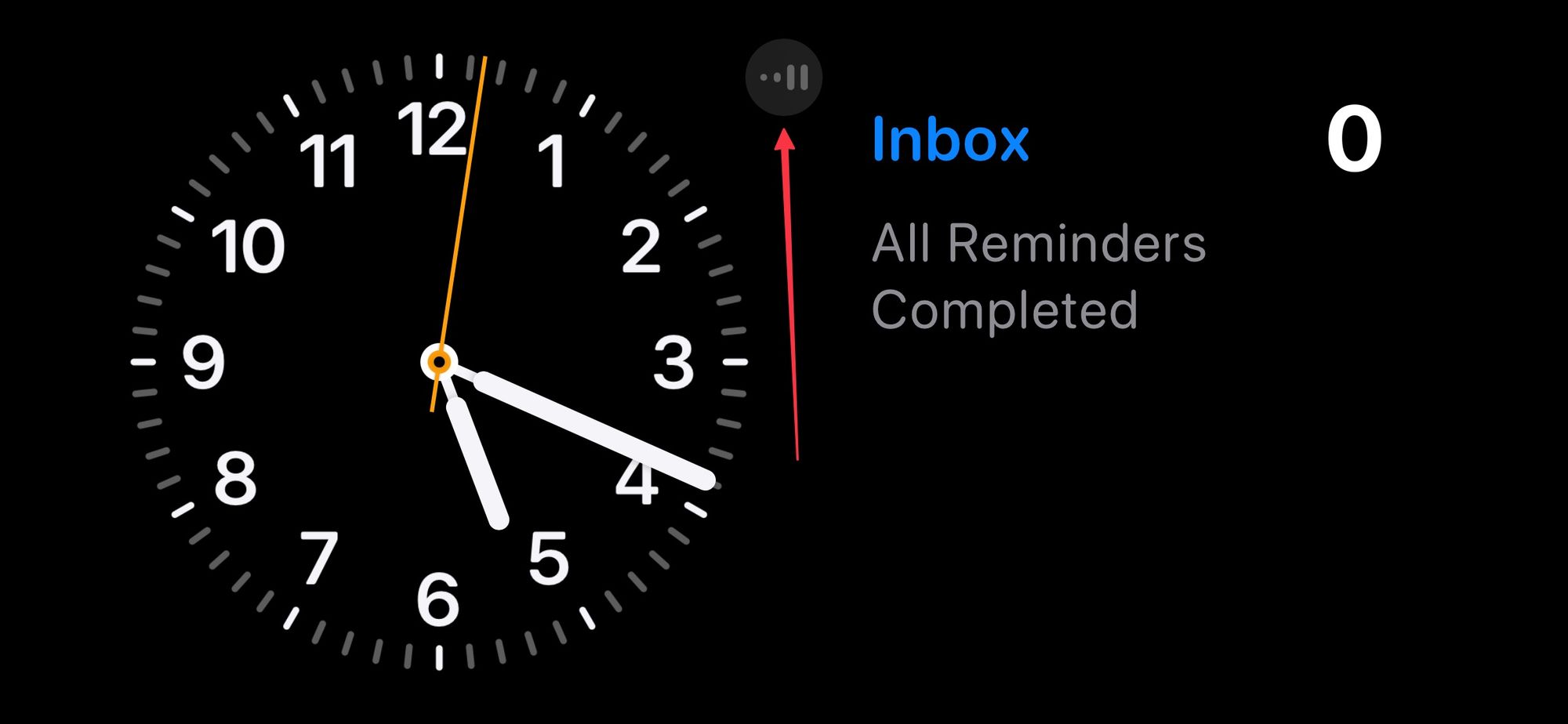
3. Вы можете увидеть, как красиво выглядит виджет.
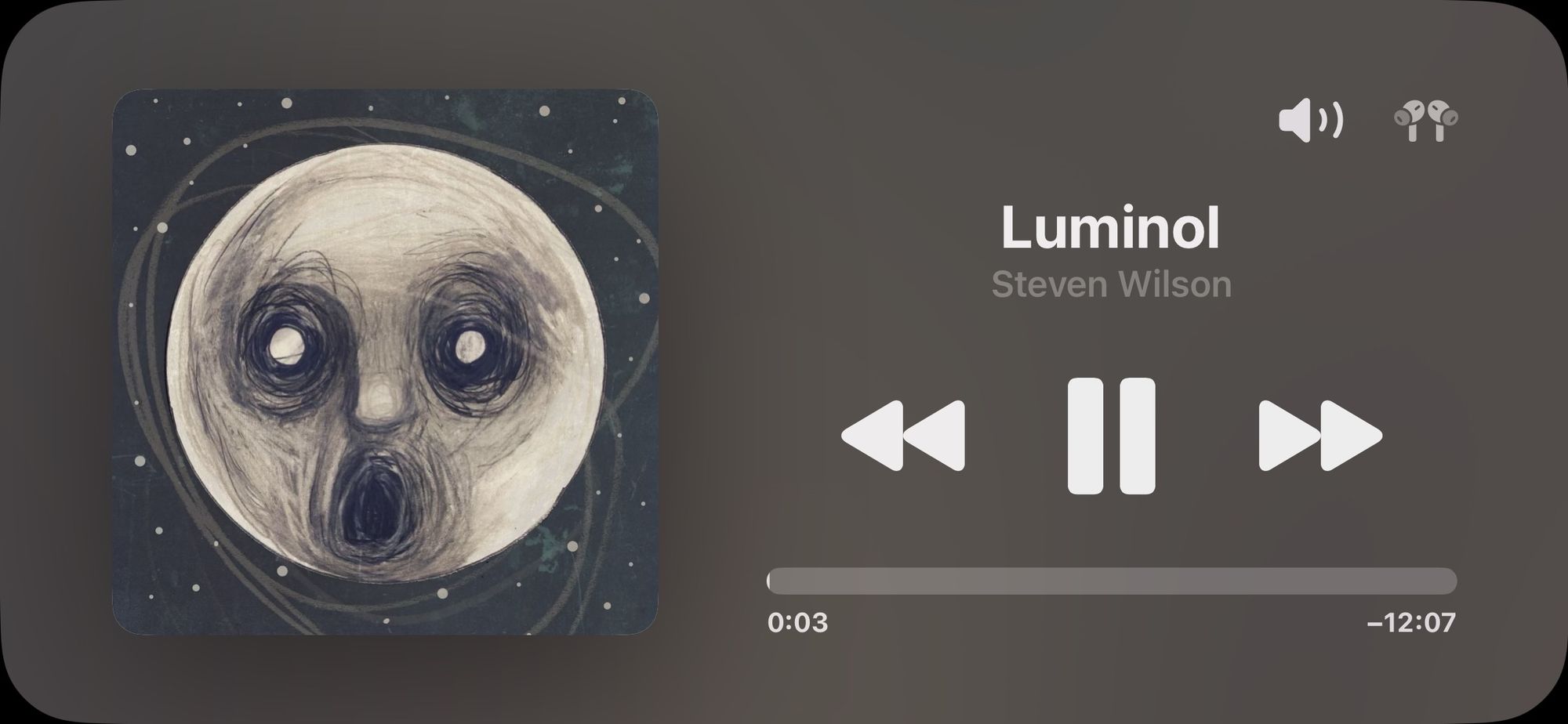
Единственным недостатком этого виджета является то, что вы можете включить его только в том случае, если на вашем iPhone уже играет музыка. Что, если вам нужен музыкальный виджет, который всегда был доступен, независимо от того, играет музыка или нет? Ну, вот где следующий раздел этого руководства может вам помочь.
Добавить всегда доступный музыкальный виджет в режиме ожидания
Если вы хотите, чтобы музыкальный виджет был всегда доступен, вы можете отредактировать список виджетов и добавить музыкальный виджет. Обратите внимание, что это будет музыкальный виджет половинного размера, который не будет занимать весь экран.
1. Переведите iPhone в режим ожидания и на экране виджета нажмите и удерживайте виджет.
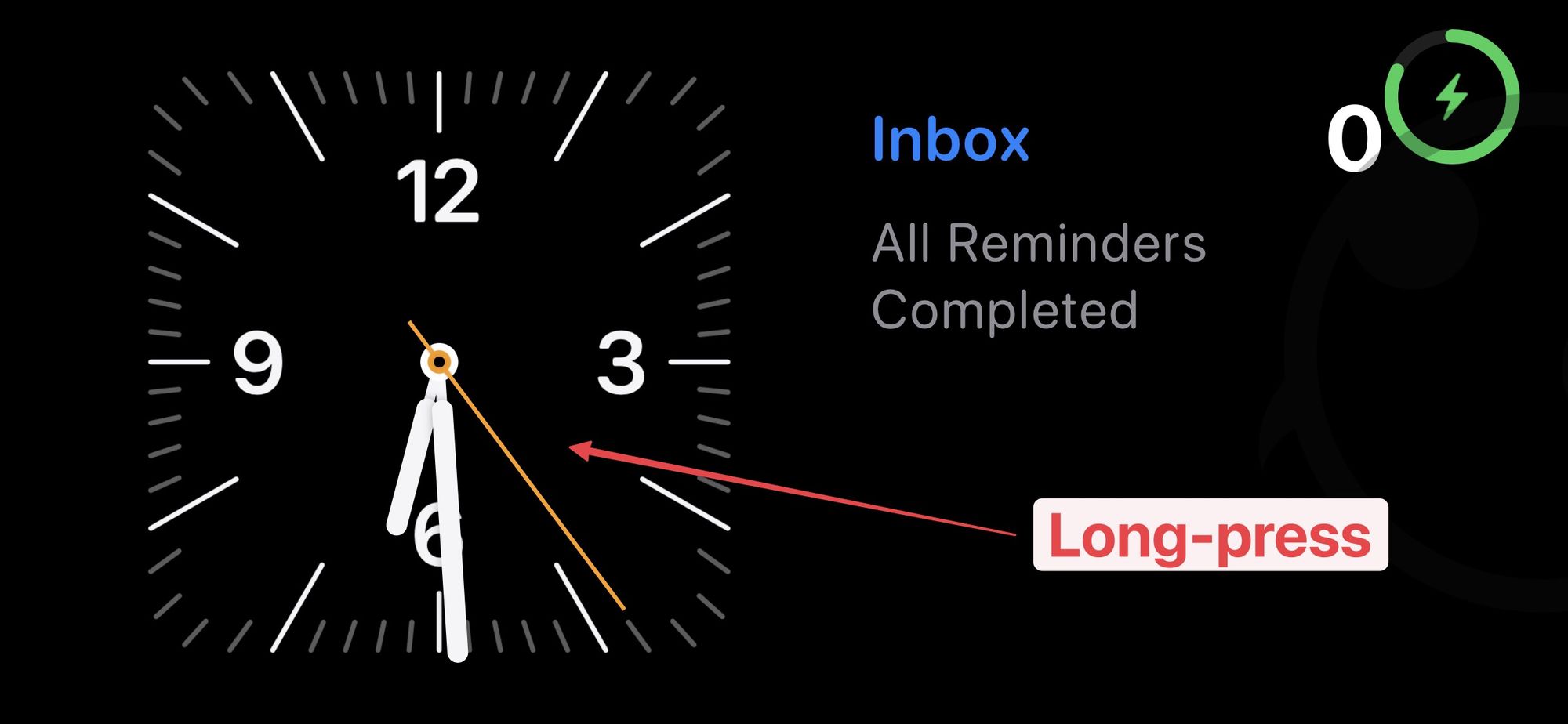
2. Теперь нажмите кнопку «плюс» (+) в верхнем левом углу.
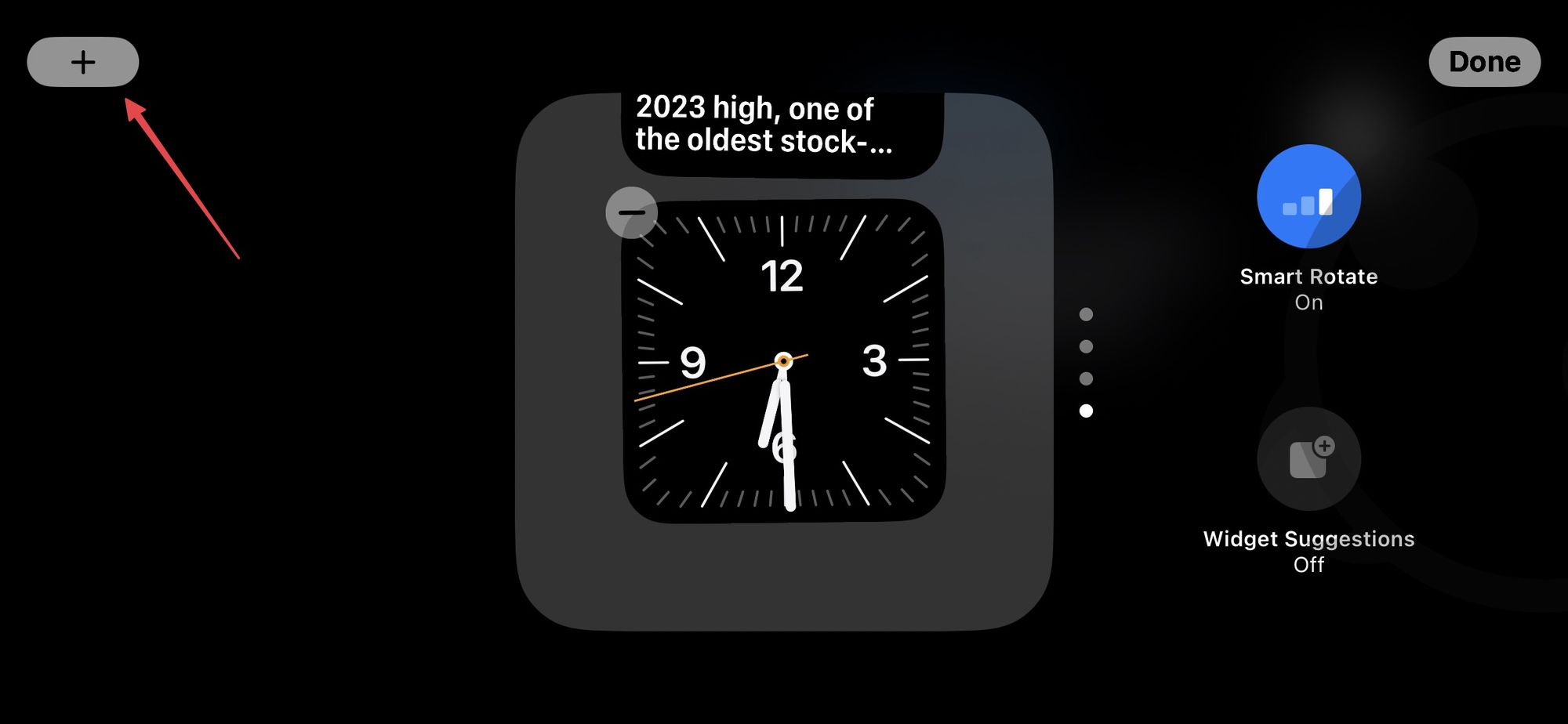
3. Прокрутите список приложений вниз и нажмите Музыка.
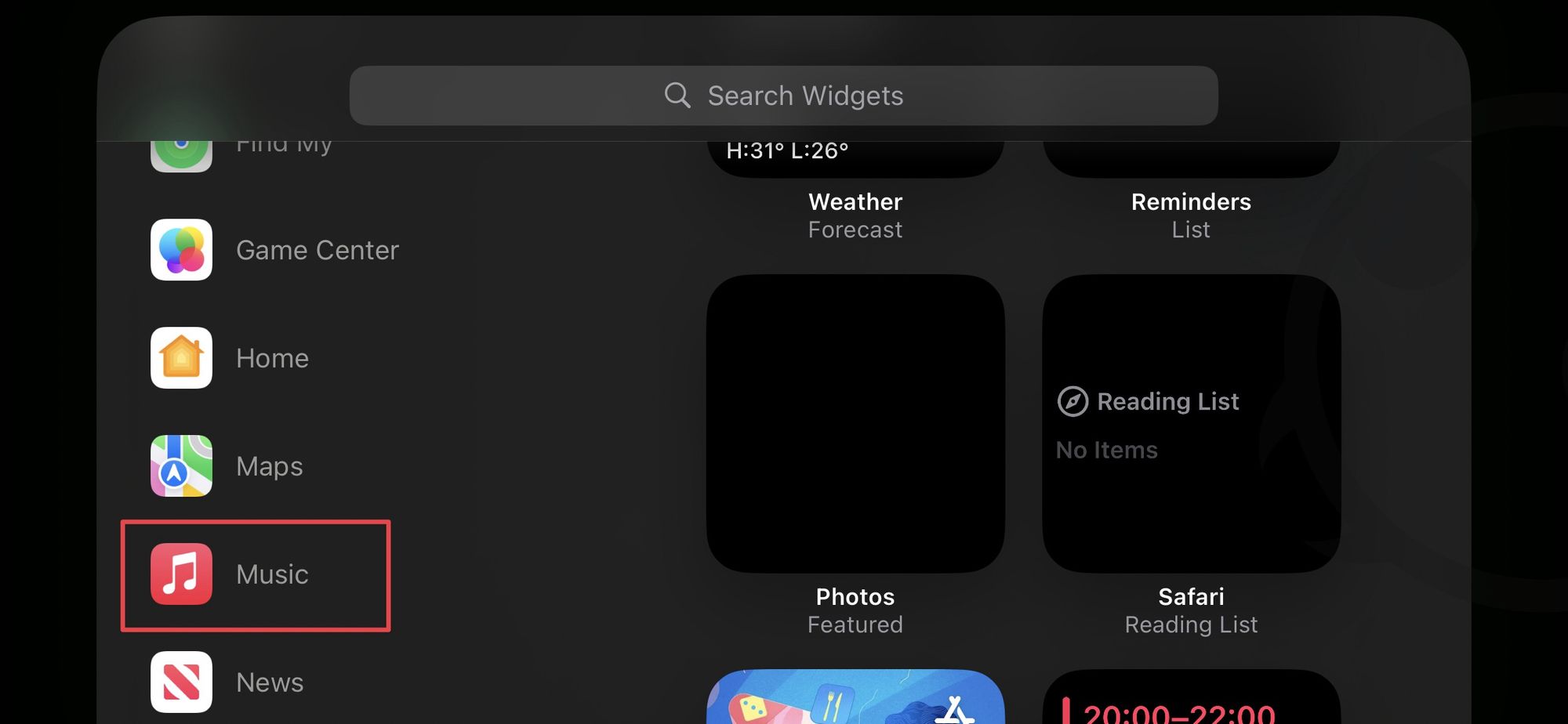
4. Теперь коснитесь Добавить виджеты кнопка добавления виджета.
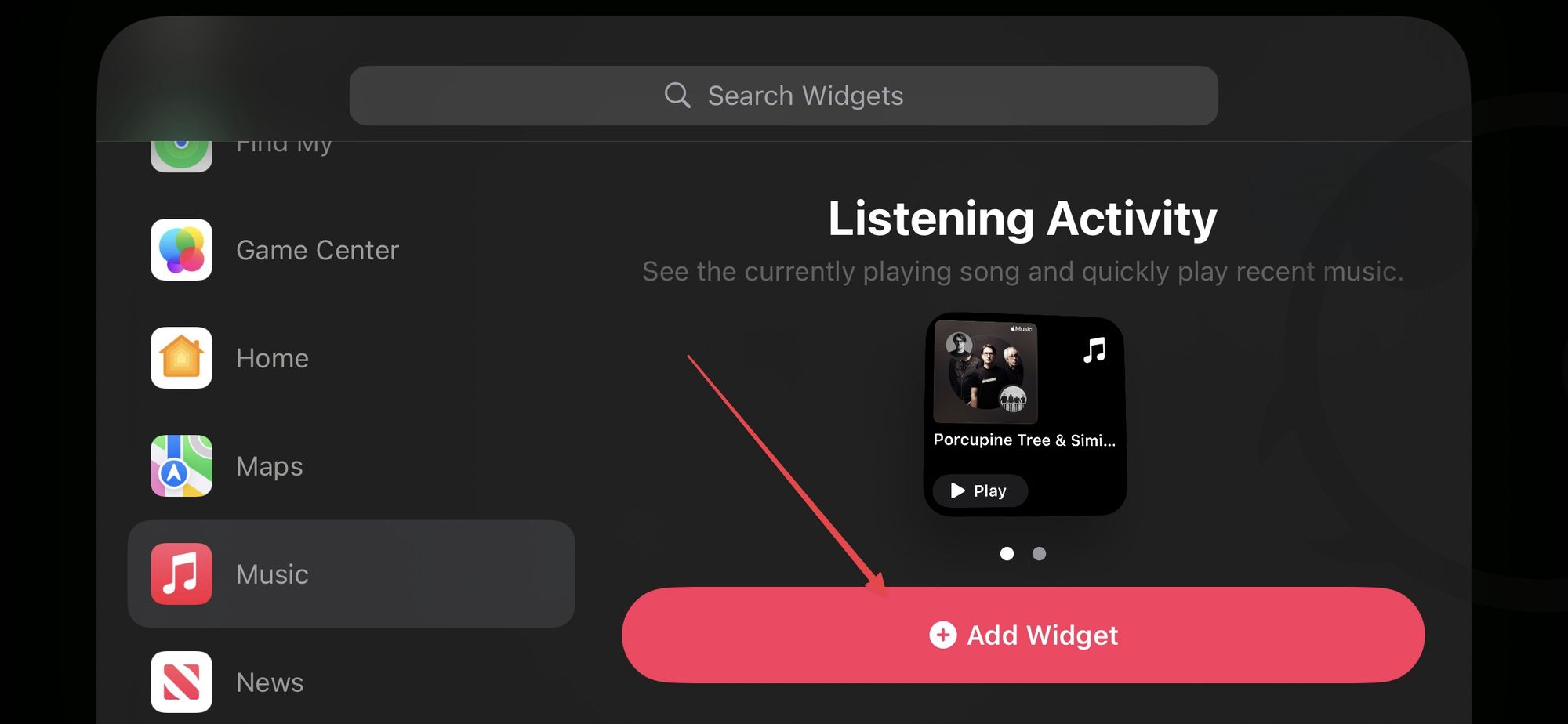
5. Коснитесь Сделанный кнопка сохранения изменений.
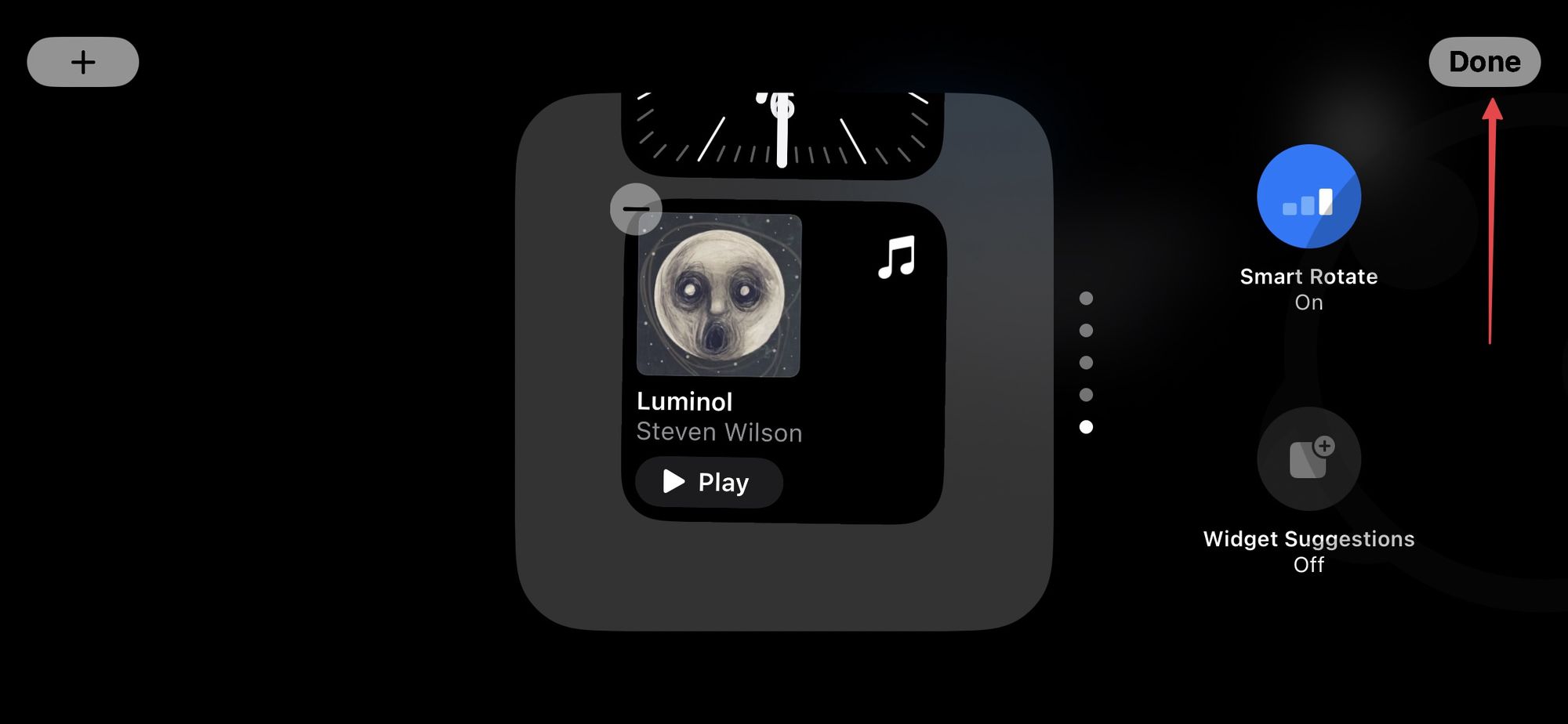
6. Теперь проведите вверх по панели виджетов, пока не увидите музыкальный виджет.
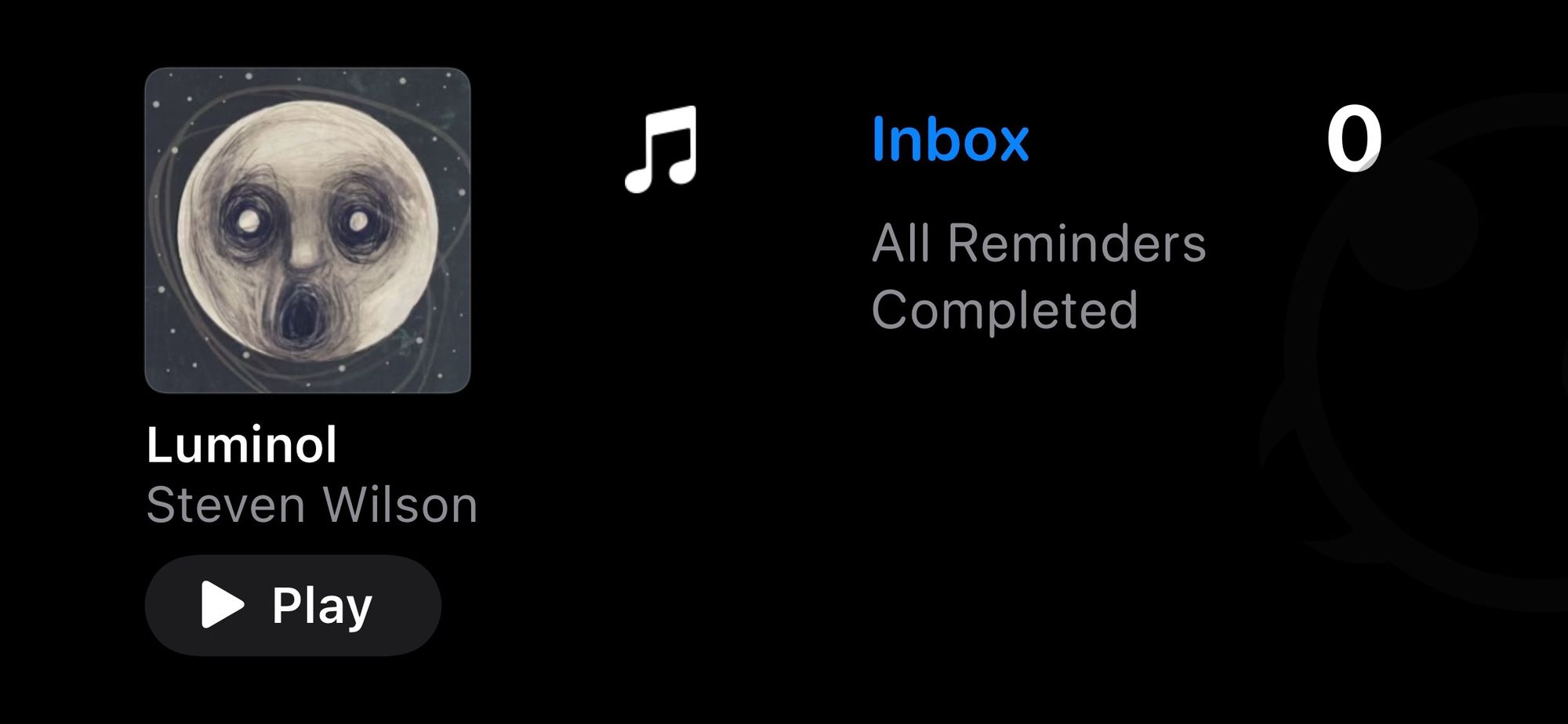
Преимущество этого музыкального виджета заключается в том, что вы можете получить к нему доступ в любое время и использовать его для воспроизведения и приостановки музыки. Недостатком является то, что он не позволяет переключать треки или регулировать громкость.
Дисплей сейчас воспроизводит музыку в режиме ожидания iPhone
Вот как теперь вы можете отображать виджет воспроизводимой музыки в режиме ожидания на iPhone. Мы обожаем полноразмерный музыкальный виджет, и он стал нашим постоянным спутником в работе. Если вам понравилось это руководство, не забудьте зарегистрироваться, чтобы читать больше таких статей. Вы также можете Следуйте за нами на Twitter, присоединяйтесь к нашему аккаунту Mastodonили Темы для получения уведомлений когда мы публикуем новую статью.






